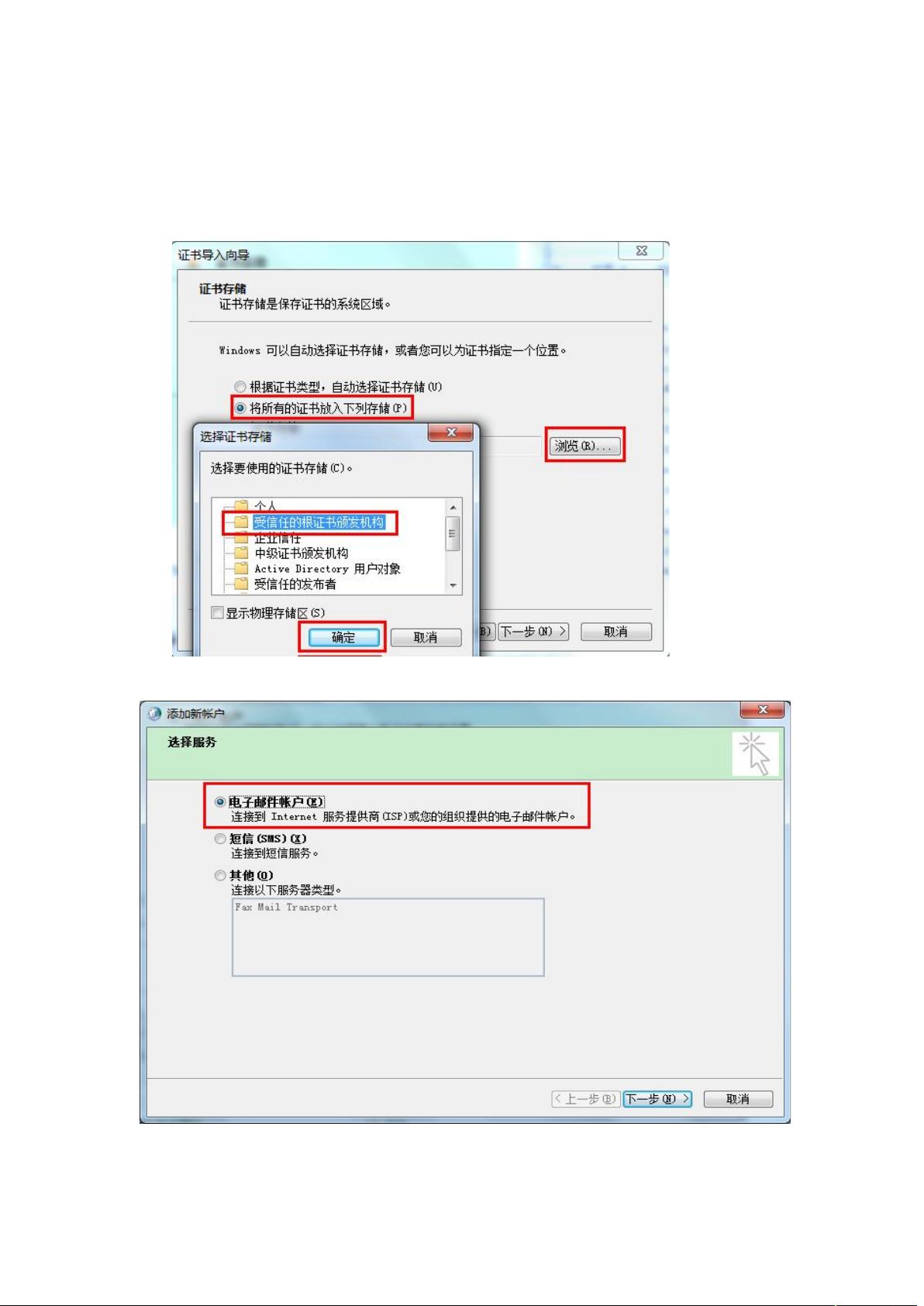Outlook 2010/2007企业邮箱自动配置教程
需积分: 9 171 浏览量
更新于2024-09-10
收藏 406KB DOC 举报
本篇文档详细介绍了如何在Windows机器上配置Outlook(以Outlook 2010和Outlook 2007为例)连接公司的电子邮件服务器。首先,确保机器已连接到互联网并且安装了相应的Outlook版本,如Outlook 2010或Outlook 2007。
步骤1涉及到安装公司的邮件验证证书,即CBD-root.cer,用户需按照提示进行安装,只需注意证书导入过程中可能的确认对话框,遵循屏幕指示操作即可。
步骤2-3展示了如何打开Outlook并进入邮箱账户设置界面。在Outlook 2010中,通常会在启动时自动弹出设置窗口;而在控制面板的"邮箱"选项中,用户可以通过"电子邮件账户"功能找到相关设置。
在步骤4,用户应选择手动配置服务器,因为公司邮件可能不支持自动检测。这一步对于确保正确的连接至关重要。
接下来,在步骤5,用户需要选择带有Microsoft Exchange或兼容服务的选项,表明公司邮件服务器是基于Exchange架构的。
步骤6-7是关键步骤,用户需要输入具体的服务器地址,通常会是Exchange服务器地址,以及选择使用HTTP连接。然后进入Exchange代理服务器设置,这里需要配置使用基本身份验证。
步骤8提供了具体细节,包括输入的服务器地址和选择基本身份验证方式。值得注意的是,用户名格式应为" chinabigdata\xxxx",其中"\xxx"部分应替换为用户的实际用户名。
最后,用户输入正确的用户名和密码完成账户设置,至此,Outlook应该可以成功连接到公司的邮件服务器。遇到任何问题时,文档还提供了两位技术支持人员的联系方式供用户咨询,分别是李杰(18721635549)和单文火(18616507216)。
总结来说,这份配置指南为用户提供了清晰的指导,从安装证书到设置邮件服务器,确保用户能够顺利地在Outlook上收发公司邮件。如果遵循这些步骤,新手也能轻松完成Outlook的个性化配置。
2022-07-04 上传
2022-01-30 上传
2024-07-10 上传
2021-09-22 上传
2022-03-10 上传
2021-09-22 上传
2010-08-02 上传
2021-09-24 上传
2021-10-04 上传
qq_17781625
- 粉丝: 0
- 资源: 2
最新资源
- 探索数据转换实验平台在设备装置中的应用
- 使用git-log-to-tikz.py将Git日志转换为TIKZ图形
- 小栗子源码2.9.3版本发布
- 使用Tinder-Hack-Client实现Tinder API交互
- Android Studio新模板:个性化Material Design导航抽屉
- React API分页模块:数据获取与页面管理
- C语言实现顺序表的动态分配方法
- 光催化分解水产氢固溶体催化剂制备技术揭秘
- VS2013环境下tinyxml库的32位与64位编译指南
- 网易云歌词情感分析系统实现与架构
- React应用展示GitHub用户详细信息及项目分析
- LayUI2.1.6帮助文档API功能详解
- 全栈开发实现的chatgpt应用可打包小程序/H5/App
- C++实现顺序表的动态内存分配技术
- Java制作水果格斗游戏:策略与随机性的结合
- 基于若依框架的后台管理系统开发实例解析